Windows 10은 의심할 여지 없이 PC 저장 공간을 관리할 만큼 똑똑합니다. 휴지통에서 항목을 자동으로 제거하고 임시 파일을 삭제하며 디스크 공간 가용성을 모니터링할 수 있습니다. 이 모든 것은 Storage Sense 기능이 있으면 발생합니다. Windows 10에서 저장소 센스를 비활성화하는 방법을 시작하기 전에 저장소 센스 자체의 개념을 간략하게 살펴보겠습니다.
스토리지 센스란?
저장소 감지는 특정 폴더가 임시 파일이나 기타 정크 파일로 어수선한지 감지할 수 있는 Windows의 스마트 내장 기능이라고 할 수 있습니다. 스토리지 센스는 해당 제거가 현재 파일에 해를 끼치지 않을 뿐만 아니라 향후 스토리지를 위한 공간을 마련한다는 것을 알고 있습니다.
로그 파일, 임시 인터넷 파일, 다운로드한 프로그램 파일, Windows 오류 보고 파일, 캐시, 임시 업데이트 및 오류 덤프 파일은 생성되는 혼란으로 인해 자동으로 제거되는 이름 중 일부입니다.
또는 Disk Analyzer Pro를 사용하여 디스크에서 일어나는 일을 매우 자세하게 찾을 수도 있습니다. .

디스크 분석기 프로 은 파일 수, 크기 및 백분율을 포함하여 저장 공간에 대한 자세한 보고서 카드를 제공합니다. 보고서를 찾으면 필터를 기반으로 검색하고 불필요한 파일을 삭제하고 자신의 디스크 활동을 제어할 수 있습니다. 충분히 똑똑합니다!
그러나 Storage Sense가 모든 사람에게 알려져 있지 않으며 Windows 10에서 비활성화하기를 원한다는 것을 알고 있습니다. 걱정하지 마세요. 이제 Storage Sense가 자동 결정을 내리는 것을 어떻게 막을 수 있는지 알아보겠습니다.
Windows 10 저장소 감지 비활성화
필요한 작업을 수행할 수 있는 다양한 방법이 있습니다. 아래에서 각각에 대해 자세히 논의하겠습니다.
방법 1:설정을 사용하여 저장소 감지 비활성화
1단계 :설정 열기 Cortana 검색 표시줄에 설정을 입력합니다.
2단계 :저장소 찾기 왼쪽 막대에서 클릭합니다.
3단계 :Storage Sense의 스위치를 끕니다.
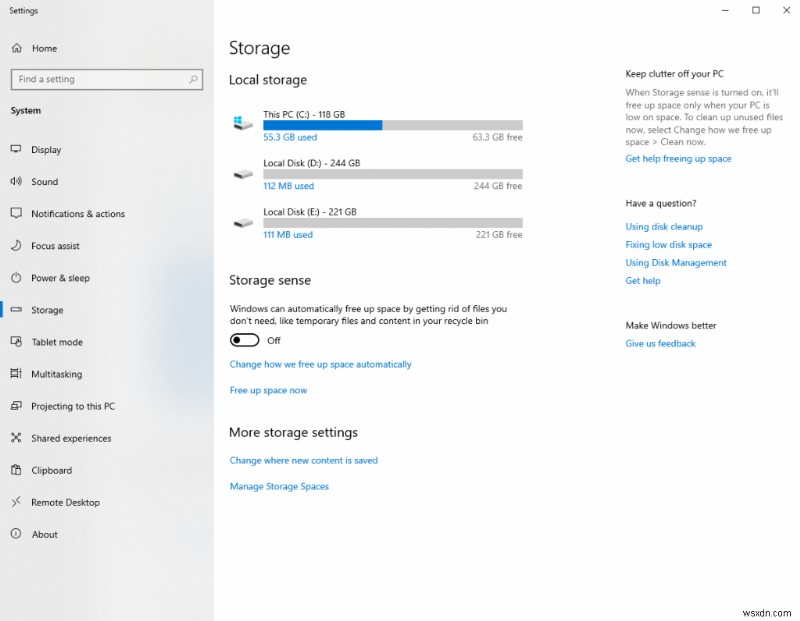
그리고 그것은 이미 끝났습니다! 스위치가 꺼지면 더 이상 파일 자동 삭제가 발생하지 않습니다.
방법 2:레지스트리를 사용하여 저장소 감지 비활성화
다른 방법으로 스토리지 센스를 비활성화하려면 레지스트리를 변경할 수 있습니다. 레지스트리 편집이 모든 사람에게 게임이 아닐 수 있음을 알려드린 후에야 방법을 설명하겠습니다. 잘못된 조치를 취하면 손상으로 인해 모든 데이터가 손실될 수 있습니다. 그러나 계속 진행하려면 이전에 모든 데이터를 백업해야 합니다.
1단계 :Windows + R을 누릅니다. 실행 명령을 엽니다.
2단계 :여기에 regedit 를 입력합니다. 확인을 클릭합니다. 다음에 레지스트리가 열립니다.
3단계 :레지스트리 창 상단에서 주소를 찾습니다.
Computer\HKEY_CURRENT_USER\Software\Microsoft\Windows\CurrentVersion\StorageSense\parameters\StoragePolicy
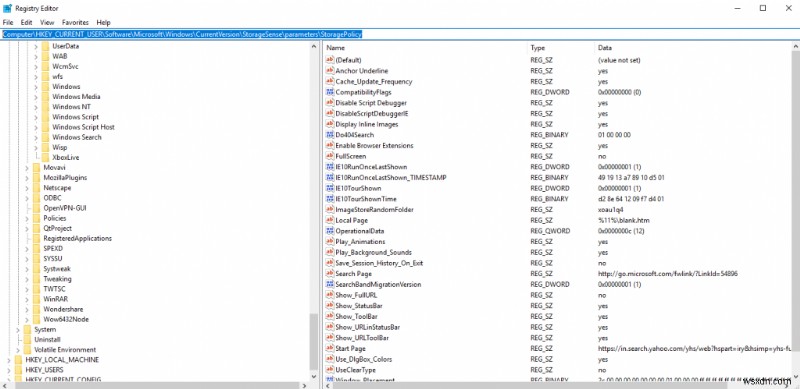
4단계 :01, 더블 클릭 아래 이미지와 같이 새로운 팝업이 나타납니다. 값이 0으로 설정되어 있는지 확인하세요. . 확인을 클릭합니다. .
이제 Windows 10에서 Storage Sense를 비활성화할 수 있습니다. Storage Sense 기능을 이전 버전으로 다시 활성화하려면 DWORD 값을 1로 변경하세요. .
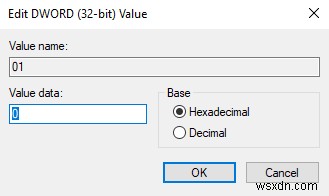
방법 3:그룹 정책을 사용하여 저장소 감지 비활성화
다시 간단하게 살펴보겠습니다.
1단계 :그룹 정책 입력으로 시작 Windows Cortana 검색 표시줄에서.
2단계 :왼쪽 패널에서 관리 템플릿> 시스템> 저장소 센스()를 클릭합니다. 오른쪽 패널에서).
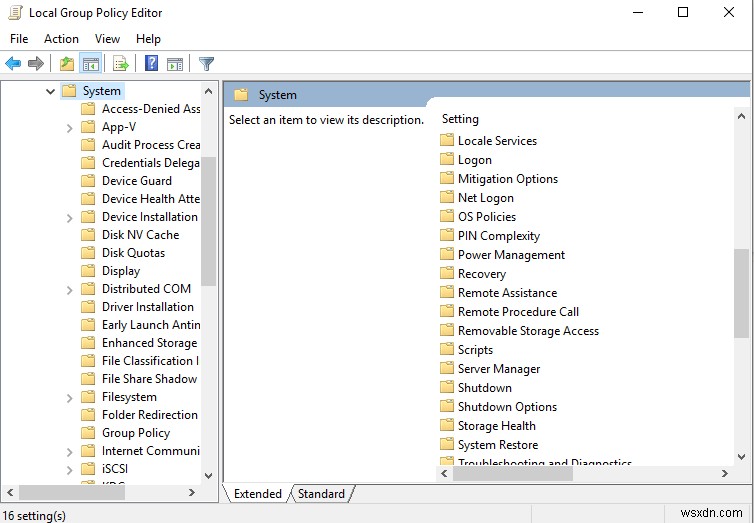
3단계 :비활성화를 선택합니다. 다음 팝업에서 확인을 클릭합니다. .
다시 한 번 말하지만 이 방법은 Windows 10에서 Storage Sense를 비활성화하는 데 유용합니다.
결론
글쎄, 결국 우리는 Storage Sense가 가능한 한 효율적으로 PC를 관리하고 있다고 말할 것입니다. 그러나 비활성화하려는 경우 위에서 언급한 3가지 최상의 방법이 있습니다. 여전히 디스크 공간과 그 통찰력에 대해 배우고 싶다면 Disk Analyzer Pro가 주도권을 잡도록 하십시오. 불필요한 파일 삭제 옵션을 제공하면서 전체 시스템을 스캔합니다.
